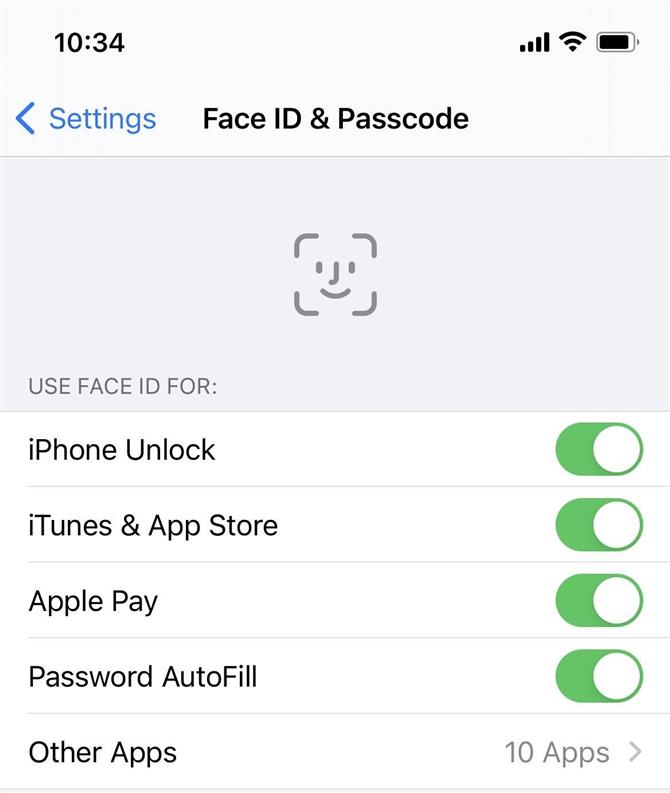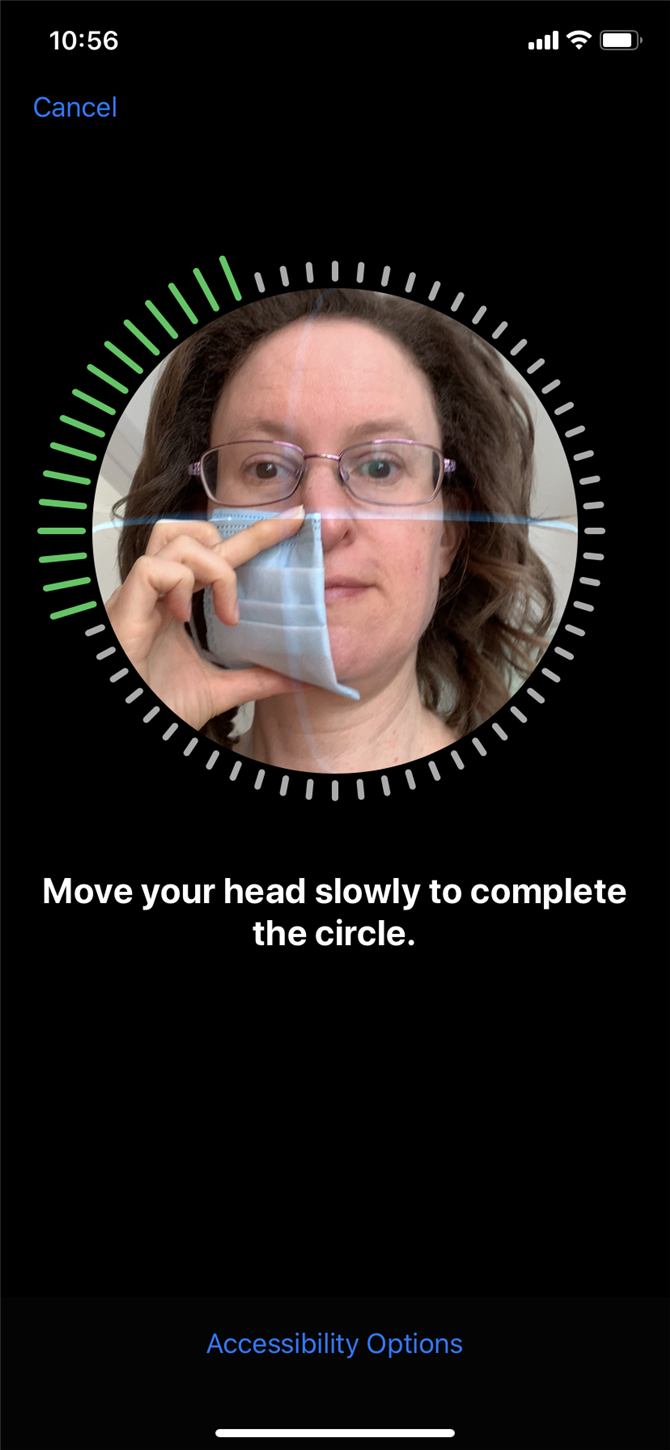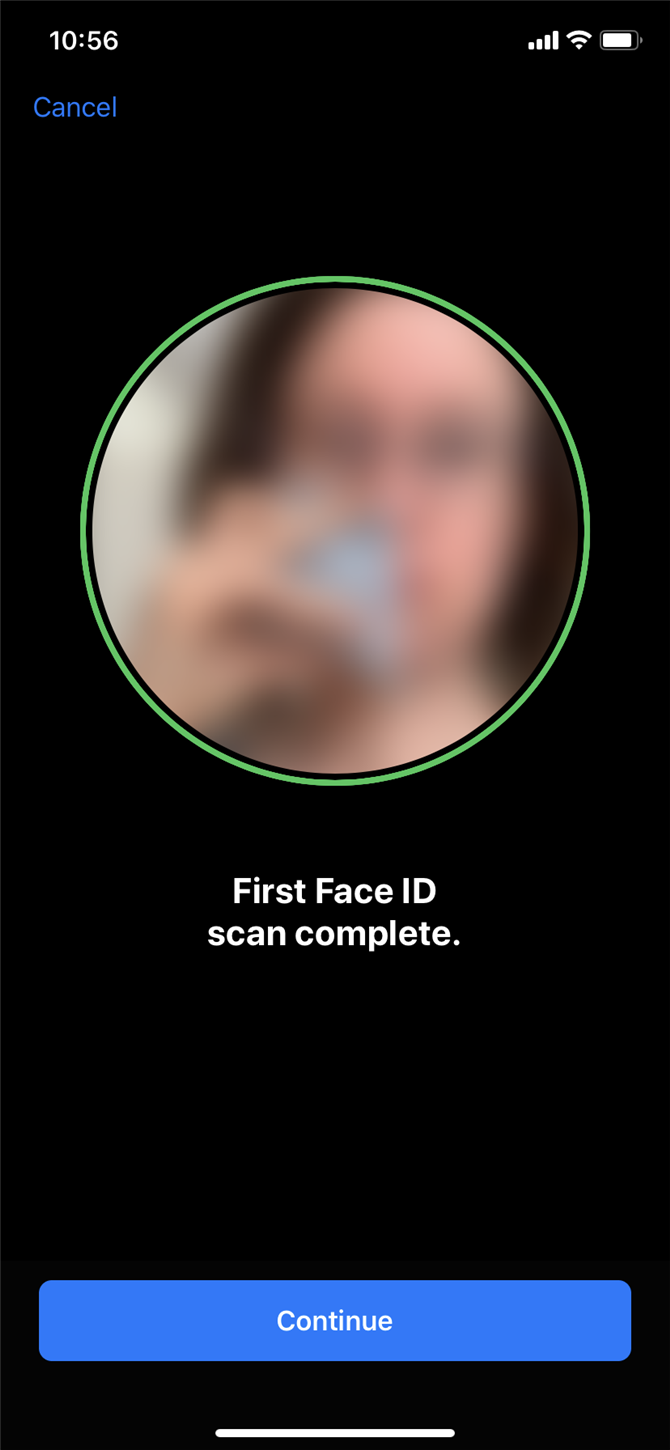Chociaż rząd Wielkiej Brytanii nie nalegał, aby opinia publiczna zaczęła nosić maski na twarz, premier Boris Johnson zasugerował, że byłoby to rozsądne w sklepach i transporcie publicznym. Na razie ci, którzy mogą zdobyć maski, noszą je podczas zakupów lub jeśli muszą to zrobić w pracy – i jest wiele osób, dla których maska stała się znaczącą częścią ich munduru.
Jednym z problemów związanych z noszeniem maski – oprócz obolałych uszu z pętli – jest to, że utrudnia odblokowanie iPhone’a, jeśli polegasz na Face ID. Jest to problem dla wszystkich użytkowników iPhone’ów od iPhone’a X, ponieważ nowsze generacje polegają na rozpoznawaniu twarzy zamiast rozpoznawania odcisków palców (nie to, że rozpoznawanie odcisków palców jest łatwe, jeśli nosisz rękawiczki).
Niedługo aktualizacja iOS dla iPhone’ów będzie oznaczać, że będziesz mógł przesunąć iPhone’a w górę, aby odrzucić wymaganie Face ID i odblokować za pomocą swojego hasła. Ale podczas gdy czekamy na tę aktualizację – i dla tych, którzy nie chcą za każdym razem wprowadzać swojego kodu dostępu – w jaki sposób można ustawić odblokowanie iPhone’a za pomocą Face ID, jeśli masz na sobie maskę?
Jak ustawić iPhone’a, aby odblokował się z założoną maską
Tutaj podzielimy się pewnymi sztuczkami, które pozwolą Ci skonfigurować rozpoznawanie twarzy na iPhonie, aby rozpoznał cię nawet z twarzą w połowie zakrytą maską. Zanim przejdziemy przez kolejne kroki, pamiętaj, że musieliśmy to zrobić kilka razy, dopóki nie byliśmy w stanie skonfigurować niezawodnego rozpoznawania twarzy, ale jest to możliwe. (Mamy tutaj przewodnik na temat korzystania z Face ID.)
Metoda 1:
- Złóż maskę na środku i przymocuj dwa oczka do ucha, przytrzymaj maskę jedną ręką na twarzy, aby zakryła ją dokładnie pośrodku.
- Na iPhonie wybierz Ustawienia> Identyfikator twarzy i kod dostępu, wprowadź swój kod dostępu.
- Wybierz opcję Konfiguruj wygląd alternatywny. (Jeśli ustawiłeś już alternatywny wygląd, nie będziesz miał tej opcji. Musisz zresetować swój Face ID i skonfigurować go ponownie).
- Zostaniesz zaproszony do skonfigurowania Face ID. Możesz zobaczyć ostrzeżenie, że Twoja twarz jest zasłonięta, ale z naszego doświadczenia wynika, że po kilku próbach ta wiadomość zniknie.
- Postępuj zgodnie z instrukcjami wyświetlanymi na ekranie, aby umożliwić aparatowi True Depth wykonanie pomiarów, a pojawi się koło, które poprowadzi cię do obrócenia twarzy w kółko.

- Poczekaj, aż wykona pierwszy skan twarzy.

- Przed uruchomieniem aparatu True Depth jego drugie skanowanie zdejmij maskę i zakryj drugą stronę twarzy.
- Po zakończeniu drugiego skanowania powinno być możliwe odblokowanie telefonu iPhone podczas noszenia maski na twarz.
Metoda 2:
Jeśli to nie działa, radzimy zresetować identyfikator twarzy i zacząć od nowa, ale tym razem utwórz swój pierwszy skan twarzy, trzymając maskę po jednej stronie twarzy.
Następnie utwórz opcję Alternatywny wygląd, trzymając maskę po drugiej stronie twarzy.
Kiedy zastosowaliśmy drugą metodę – polegającą na utworzeniu naszego Face ID od zera, jednocześnie zakrywając twarz po jednej stronie, a następnie zakrywając twarz po drugiej stronie, aby zrobić alternatywną opcję – stwierdziliśmy, że Face ID był w stanie odblokować naszego iPhone’a, podczas gdy my nosili maskę.
Kiedy zastosowaliśmy pierwszą metodę – po prostu utworzenie opcji Wygląd alternatywny z maską – okazało się, że jest mniej dokładna. Zwykle działało, jeśli czubek nosa był widoczny – jeśli nos był całkowicie zakryty, stwierdziliśmy, że jest zawodny.
Ta wskazówka została zidentyfikowana przez studentów w Tencent Xuanwu Lab.
Ta historia obejmuje raporty z Macwelt.